admin管理员组文章数量:1794759

Visual Studio 连接SQL Server数据库
Visual Studio 连接SQL Server数据库(参考项目gitee/qmagician/book-management-system)
在visual Studio 开发环境中,从菜单中选择“工具”->“链接到数据库”命令,然后弹出图(1)所示窗口,点击更改按钮,选择你所使用的数据源类型,如下图(2)所示,点击确定。
图(1)更改数据源类型
图(2)选择数据源类型
此时可以点击“浏览”按钮添加数据库文件,如下图(3)所示
图(3)选择数据库文件
这时可能会有权限访问限制
可以右键该文件,然后“属性”->“安全”->“高级”,接着可以点击“添加”按钮或者“启用继承”按钮,其实主要都是令当前用户有对该文件的访问修改权限。
我这里是点击“启动继承”按钮,然后“应用”->“确定”,接着在确定回去就可以了。
本以为可以用了,但还是有问题,那是SQL Server的数据库管理工具还对其管理着。
可以右击该数据库然后,然后看下图,将其进行分离,再直接点击确认即可。
回到vs点击打开,然后可以先点击“测试连接”,如下图所示,嗯,这样就可以进行相关代码编写和操作了。
本文标签: 数据库StudioVisualSERVERSQL
版权声明:本文标题:Visual Studio 连接SQL Server数据库 内容由林淑君副主任自发贡献,该文观点仅代表作者本人, 转载请联系作者并注明出处:http://www.xiehuijuan.com/baike/1686656311a91296.html, 本站仅提供信息存储空间服务,不拥有所有权,不承担相关法律责任。如发现本站有涉嫌抄袭侵权/违法违规的内容,一经查实,本站将立刻删除。

















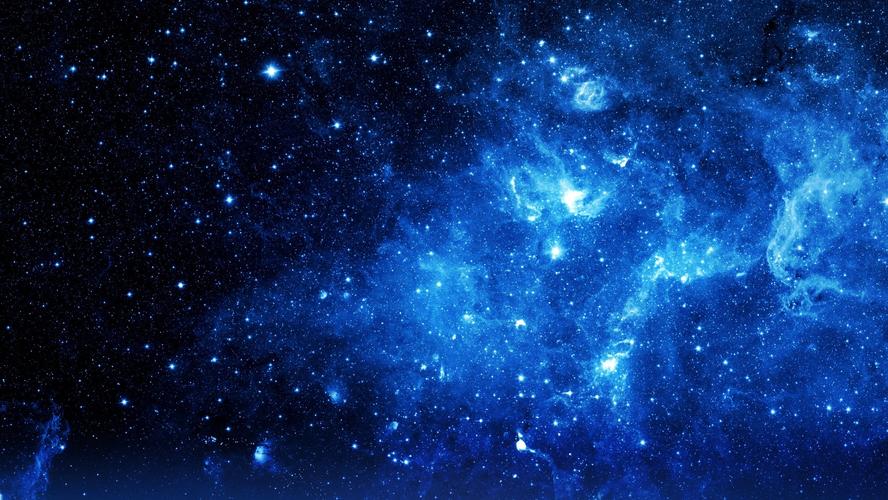





发表评论